새로운 iPhone을 갖는 것은 언제나 기분 좋은 일이지만, eSIM을 옮기는 과정은 익숙하지 않다면 다소 어려워 보일 수 있습니다.
만약 현재 iPhone에 eSIM이 이미 설정되어 있고 새 iPhone으로 옮기고자 한다면, 좋은 소식은 대개 별다른 문제 없이 진행된다는 것입니다.
이번 글에서는 필요한 절차를 안내하고, eSIM을 옮기는 방법을 자세히 설명하며, 발생할 수 있는 문제들을 해결하기 위한 몇 가지 팁을 제공할 것입니다.
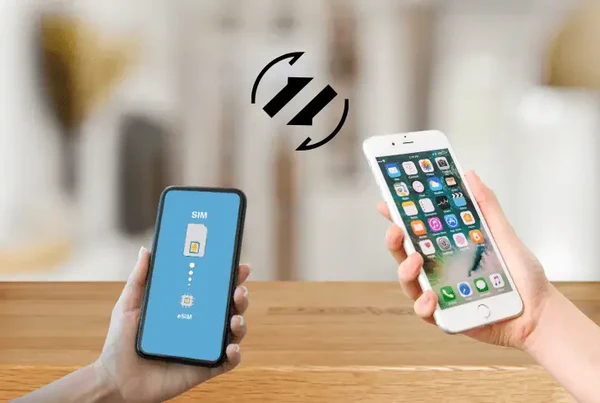
전송 전 사전 준비
전송을 시작하기 전에, 아래의 두 가지 항목도 준비하여 절차가 원활하고 간편하게 진행되도록 하세요:
iOS 버전 최신 상태 확인: 일부 eSIM 기능은 최신 iOS가 아닐 경우 작동하지 않을 수 있으므로, 기존 iPhone과 새 iPhone 모두 최신 iOS로 업데이트되어 있는지 확인하세요.
아이폰 데이터 백업: eSIM은 iCloud나 iTunes 백업에 포함되지 않을 수 있으니, 데이터를 백업하여 중요한 정보를 보호하세요.
두 대의 기기를 가까이 두기: 새 기기로 eSIM 전환을 완료할 때 기존 iPhone이 필요할 수 있습니다.
안정적인 Wi-Fi 또는 모바일 데이터 연결: 전송을 원활하게 진행하려면 강력한 네트워크 연결이 필수입니다.
통신사 호환성 확인: 모든 통신사가 iPhone 설정을 통해 eSIM 전환을 지원하는 것은 아닙니다. 확신이 서지 않는다면 사전에 통신사에 문의하세요.
iPhone으로 eSIM 전송 방법
이동통신사와 설정 진행 상황에 따라 새 iPhone으로 eSIM을 옮기는 일반적인 방법은 세 가지가 있습니다.
방법 1: iPhone 설정 시 데이터 전송 (빠른 시작)
새 iPhone을 처음 설정하는 경우:
기존 iPhone과 새 iPhone을 서로 가까이 놓으세요.
새 iPhone의 전원을 켜고 화면에 표시되는 안내를 따르세요.
프롬프트가 표시되면, eSIM 전송을 선택하세요.
기존 iPhone에서 전송 확인 요청이 표시됩니다.
eSIM이 새 기기에 나타날 때까지 안내에 따라 진행하세요.
두 기기에서 동일한 Apple ID를 사용하고 이동통신사가 자동 eSIM 전송을 지원하는 경우 이 방법이 가장 간편합니다.
방법 2: 설정을 통한 수동 전송 (설정 후)
만약 새 iPhone을 이미 설정했거나 설정 중에 eSIM 전송을 선택하지 않았다면:
새 iPhone에서 설정 > 셀룰러 > eSIM 추가로 이동합니다.
근처 iPhone에서 전송 버튼을 누릅니다.
이전 iPhone이 근처에 있고 잠금이 해제되었으며 Bluetooth가 켜져 있는지 확인하세요.
이전 기기에 메시지가 표시되면 전송을 눌러 진행하세요.
활성화가 완료될 때까지 기다리십시오.
이 방법은 대부분 iOS 16 이상을 실행하는 사용자에게 잘 작동하며, 이동통신사가 eSIM 빠른 전송을 지원하는 한 가능합니다.
방법 3: QR 코드 또는 이동통신사 앱으로 활성화
위 방법이 작동하지 않거나 이동통신사에서 자동 전송을 지원하지 않는 경우:
새로운 eSIM 활성화 QR 코드 또는 이동통신사 앱에 대한 지침을 얻기 위해 이동통신사에 문의하세요.
새 iPhone에서 설정 > 셀룰러 > eSIM 추가로 이동합니다.
QR 코드 사용을 누르고, 이동통신사가 제공한 코드를 스캔합니다.
안내를 따르며 활성화합니다.
일부 이동통신사는 앱을 통해 활성화를 허용하기도 합니다. 앱을 설치하고, 로그인한 후, eSIM을 활성화하도록 그들의 단계를 따르세요.

전송 과정에서 발생할 수 있는 문제
과정은 대체로 원활하지만, 몇 가지 일반적인 문제가 발생할 수 있습니다:
1. iPhone이 이전 기기를 감지할 수 없음
새 iPhone이 이전 기기를 전송 중에 찾지 못하는 경우:
두 전화기의 Bluetooth가 모두 켜져 있는지 확인하세요.
두 기기를 가까이 두세요.
두 iPhone을 재시작하고 다시 시도하세요.
2. 전송 옵션이 나타나지 않음
eSIM 전송 옵션이 보이지 않는 경우:
두 기기가 동일한 Apple ID를 사용 중인지 다시 확인하세요.
두 기기의 iOS를 업데이트하세요.
여전히 나타나지 않으면, 이동통신사에 문의하세요—그들은 직접 전송을 지원하지 않을 수 있습니다.
3. eSIM 활성화 실패
전송이 완료되더라도 eSIM이 활성화되지 않는 경우:
비행기 모드를 껐다 켜보세요.
새 iPhone을 재시작하세요.
새 전화기가 Wi-Fi나 모바일 데이터에 연결되어 있는지 확인하세요.
여전히 활성화되지 않으면, 이동통신사가 eSIM을 재발급해야 할 수도 있습니다.
4. eSIM이 여전히 이전 전화기에 활성화된 경우
일반적으로 eSIM 전송은 이전 기기에서 비활성화됩니다. 그렇게 되지 않은 경우, 다음 단계를 수행하십시오:
설정 > 셀룰러 > 플랜 삭제를 통해 이전 iPhone에서 셀룰러 서비스를 수동으로 끄세요.
이동통신사에 문의하여 한 기기에서만 활성화되도록 하세요.
자주 묻는 질문
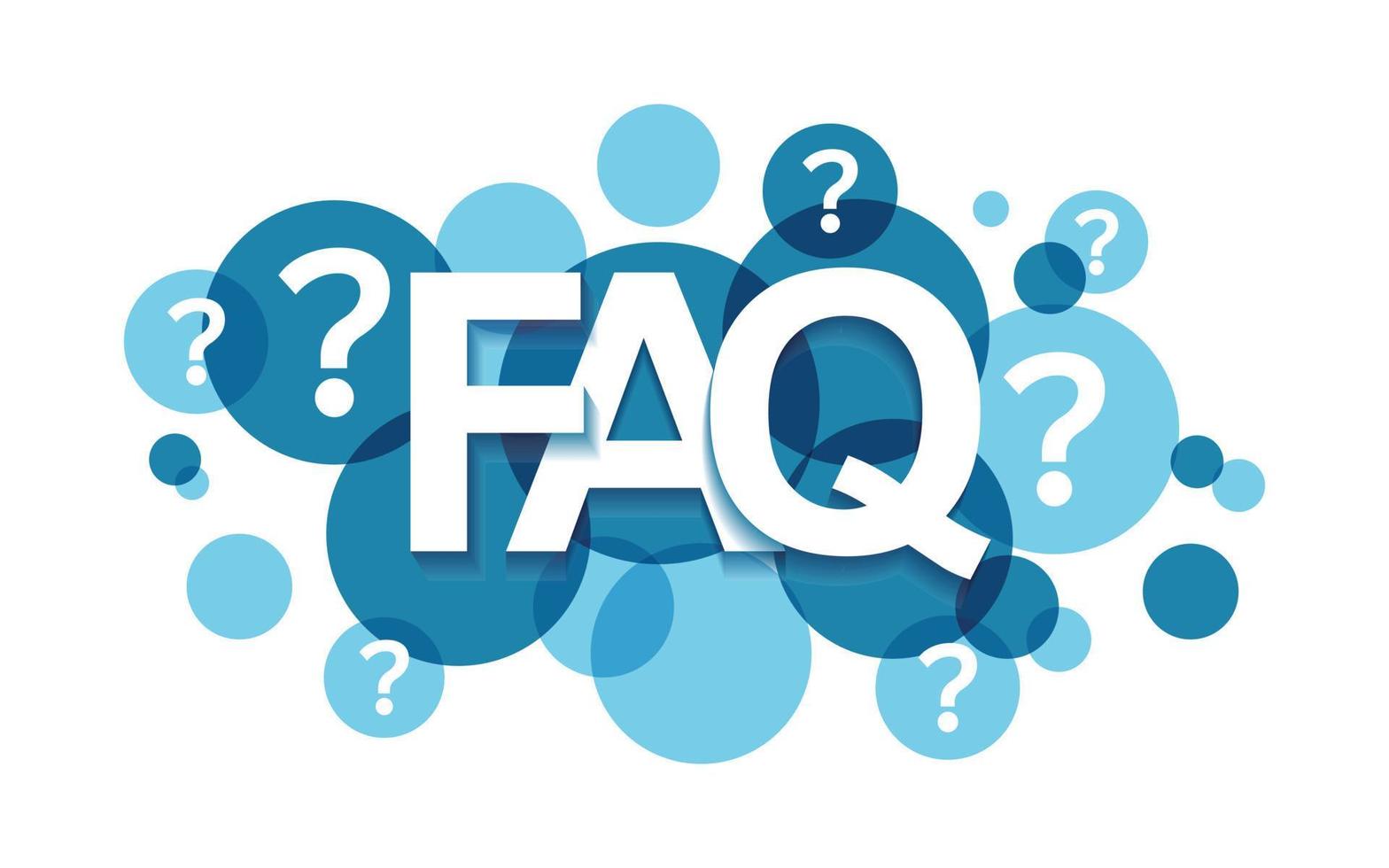
1. 기존 아이폰과 새 아이폰 모두에서 eSIM을 활성화할 수 있나요?
아니요. 대부분의 eSIM은 한 번에 한 기기에서만 사용할 수 있습니다. 이전 기기에서 전환을 시도하면 자동으로 비활성화됩니다.
2. 내 문자와 연락처도 eSIM으로 옮겨지나요?
아니요, eSIM은 단지 모바일 요금제만 이동합니다. 연락처와 메시지는 iCloud나 기기 백업을 이용해 이전하세요.
3. eSIM을 교체할 때 번호가 변경되나요?
아니요, 과정 중 휴대폰 번호는 그대로 유지됩니다.
결론
새로운 iPhone으로 eSIM을 옮기는 것은 크게 복잡하지 않습니다. 약간의 준비와 위 단계를 따른다면, 곧 새 기기에서 셀룰러 서비스를 이용할 수 있을 것입니다.
만약 예상대로 진행되지 않더라도, 무엇을 확인해야 할지 안다면 시간과 불편을 줄일 수 있습니다. 새 iPhone을 즐기세요—그리고 계속 연결되어 있으세요!
